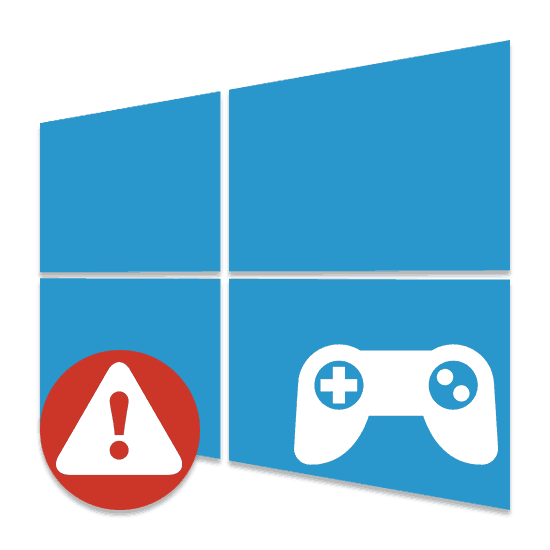Виправлення проблем з вильотом ігор на Windows 10
Операційна система Windows 10 з моменту виходу стрімко набирає популярність і в недалекому майбутньому напевно перевершить інші версії за кількістю користувачів. Пов'язано це з багатьма факторами, в тому числі і зі стабільною роботою переважної більшості відеоігор. Але навіть з огляду на це, в деяких випадках відбуваються збої в роботі і вильоти. В рамках статті ми детально розповімо про дану проблему і методах її усунення.
зміст
Усунення вильотів ігор в ОС Windows 10
Існує безліч варіантів помилок, в зв'язку з якими навіть найпростіші гри можуть закриватися, викидаючи на робочий стіл. При цьому нерідко додаток не надає повідомлення з чітко описаної причиною вильоту. Саме такі випадки ми розглянемо далі. Якщо ж гра у вас просто не запускається або зависає, ознайомтеся з іншими матеріалами.
Детальніше:
Чи не запускаються ігри на Windows 10
Причини, за якими гри можуть зависати
Причина 1: Системні вимоги
Основна проблема сучасних комп'ютерних ігор полягає в вкрай високих системних вимогах. І хоча операційна система Windows 10 підтримується всіма виходять і більшістю старих додатків, ваш комп'ютер просто може бути недостатньо потужним. Деякі ігри через це не запускаються, інші ж включаються, але вилітають з помилками.

Виправити проблему можна шляхом оновлення компонентів або складанням нового комп'ютера. Про оптимальні варіанти з можливістю заміни деяких деталей на більш нові ми розповіли в іншій статті.
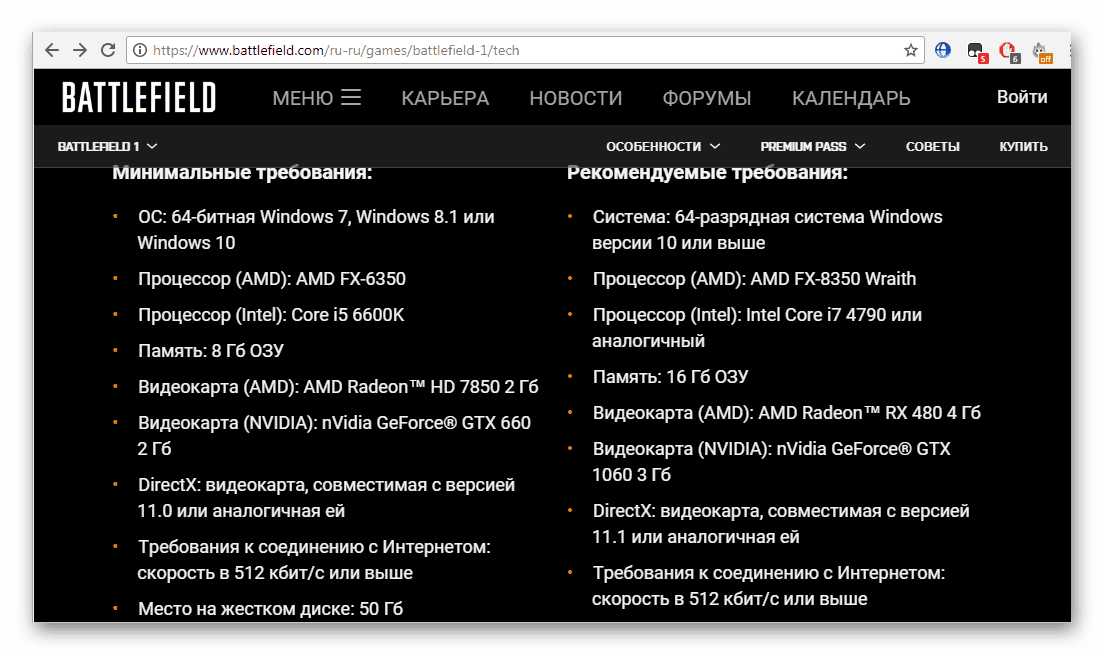
Детальніше: Збірка ігрового комп'ютера
Ще одним більш прогресивним, але менш дорогим варіантом є хмарний геймінг. На просторах інтернету існує безліч спеціальних сервісів з різними бонусами, що дозволяють запускати гри на серверах з передачею відеосигналу в форматі стріму. Розглядати конкретні ресурси ми не будемо, але вам варто пам'ятати, що тільки на довірених сайтах можна безкоштовно оцінити роботу системи.
Читайте також: Перевірка ігор на сумісність з комп'ютером
Причина 2: Перегрів компонентів
Проблема з перегрівом компонентів і, зокрема, відеокарти, безпосередньо виходить від першої названої причини. Однак в даному випадку якщо відеокарта повністю задовольняє вимогам додатка, варто перевірити систему охолодження і по можливості поліпшити її.
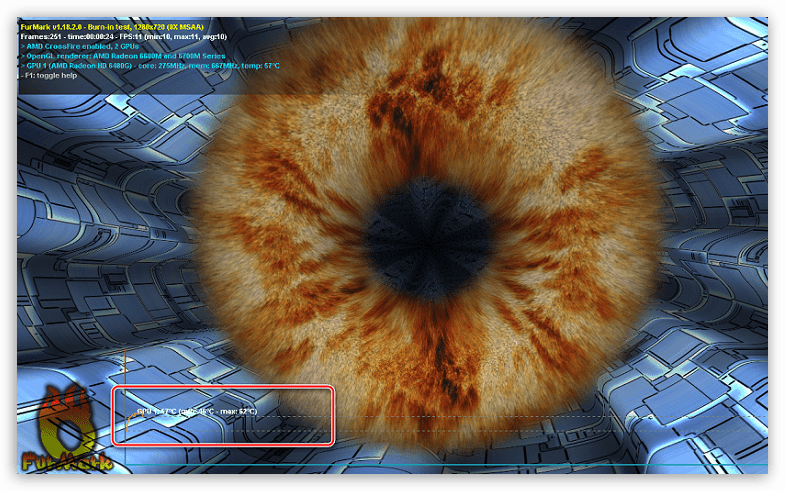
Для тестування температури можна вдатися до однієї зі спеціальних програм. Про це сказано в окремій інструкції. Там же були згадані нормативи нагріву компонентів. Для вильоту при цьому буде досить 70 градусів нагріву відеоадаптера.
Детальніше: Вимірювання температури на комп'ютері

Позбутися від перегріву на лептопі можна за допомогою спеціальної охолоджувальної підставки.
Причина 3: Несправності жорсткого диска
Жорсткий диск є одним з найбільш важливих компонентів ПК, відповідаючи як за файли гри, так і за цілісність операційної системи. Саме тому при наявності невеликих збоїв в його роботі програми можуть вилітати, завершуючи роботу без помилок.
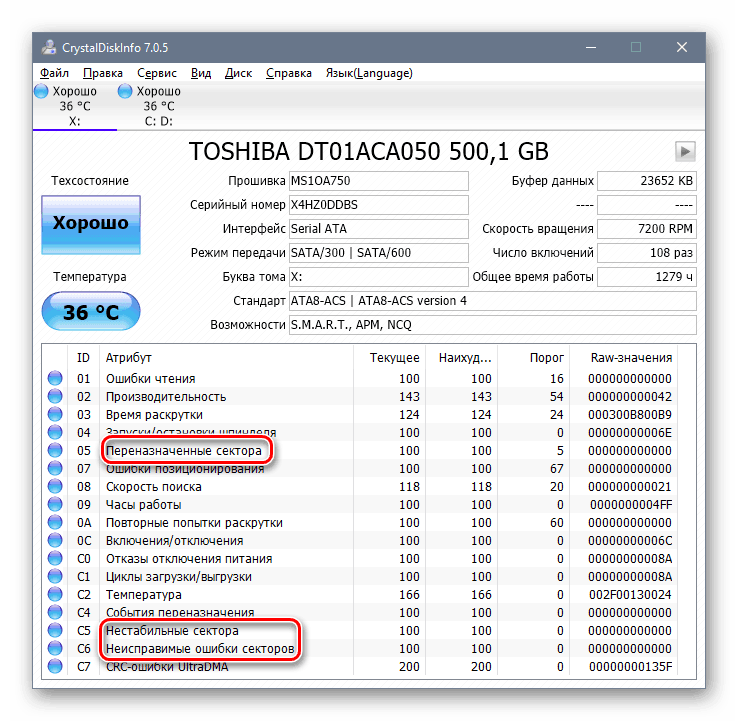
Для аналізу жорсткого диска існує невелика утиліта CrystalDiskInfo . Сама процедура нами описана в окремій статті на сайті.
Детальніше:
Як перевірити жорсткий диск
Як відновити жорсткий диск
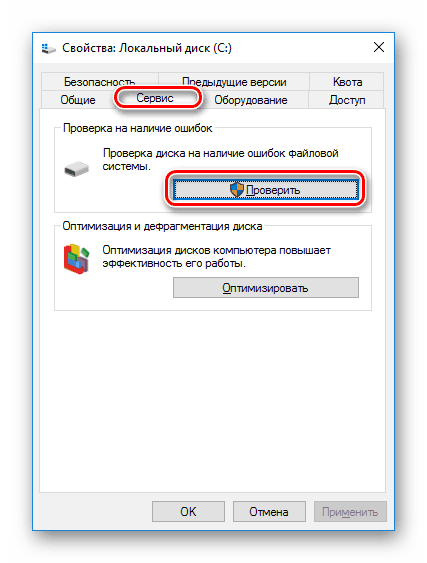
Для деяких ігор звичайний HDD-накопичувач просто не підходить через занадто низькій швидкості читання. Єдине рішення в такому випадку зводиться до установки твердотільного диска (SSD).
Читайте також: Вибираємо SSD для свого комп'ютера або ноутбука
Причина 4: Збої і роботі драйверів
Актуальною проблемою для всіх версій ОС Windows є відсутність відповідних версій драйверів. У такій ситуації необхідно відвідати сайт виробника компонентів вашого ПК і зробити скачування надається ПО. Іноді досить виконати його оновлення.
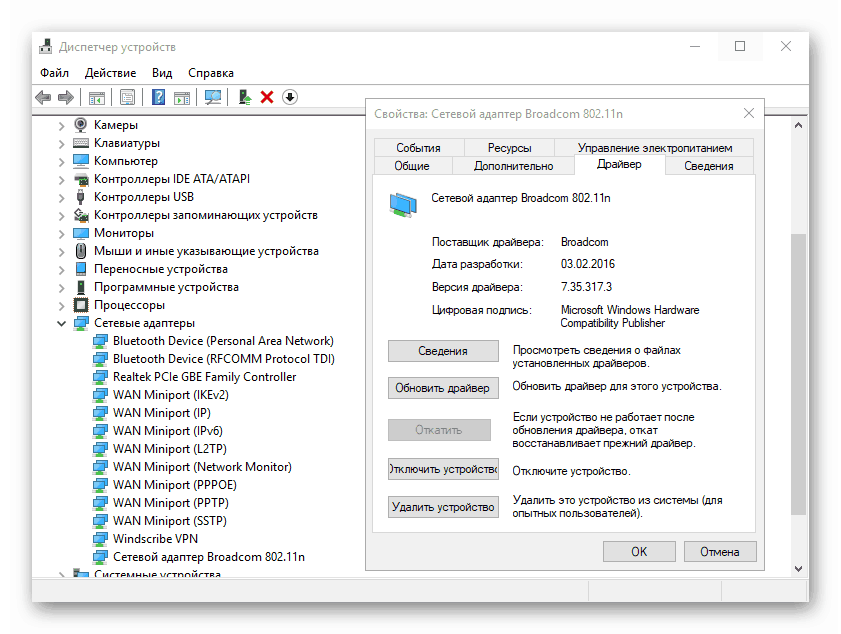
Детальніше: Як оновити драйвера на Windows 10
Причина 5: Системні збої
В ОС Windows 10 можливо досить велика кількість системних збоїв, що приводять у результаті до вильотів додатків, включаючи відеоігри. Для усунення неполадок скористайтеся нашою інструкцією. Деякі варіанти потребують індивідуальної діагностики, з чим ми можемо вам допомогти в коментарях.
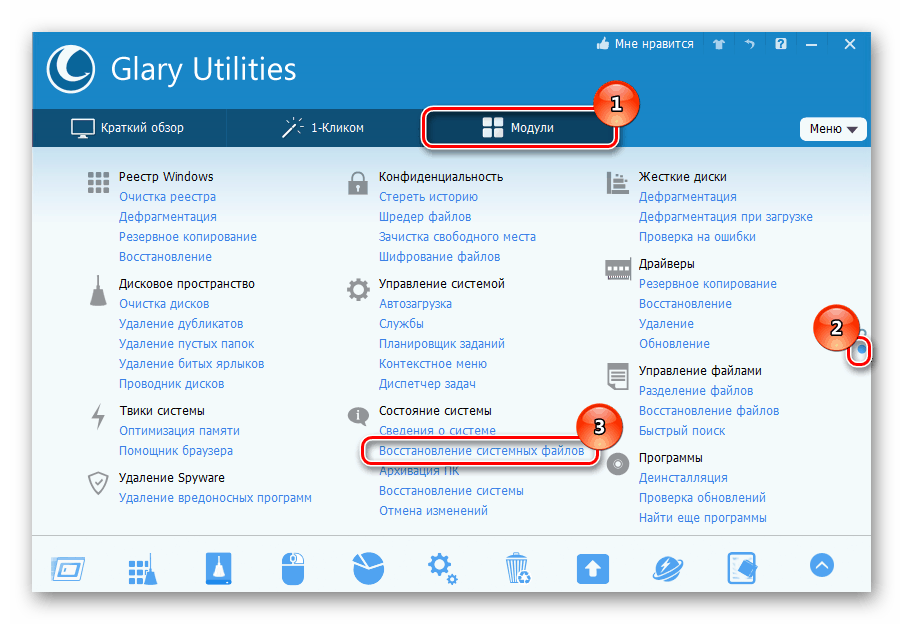
Детальніше: Як перевірити Windows 10 на помилки
Причина 6: Шкідливий софт
Проблеми в роботі системи і окремих додатків, включаючи ігри, можуть бути викликані вірусами. Для перевірки використовуйте будь-яку зручну антивірусну програму або інші варіанти, описані нами в інших статтях на сайті. Після очищення ПК обов'язково зробіть перевірку файлів гри.
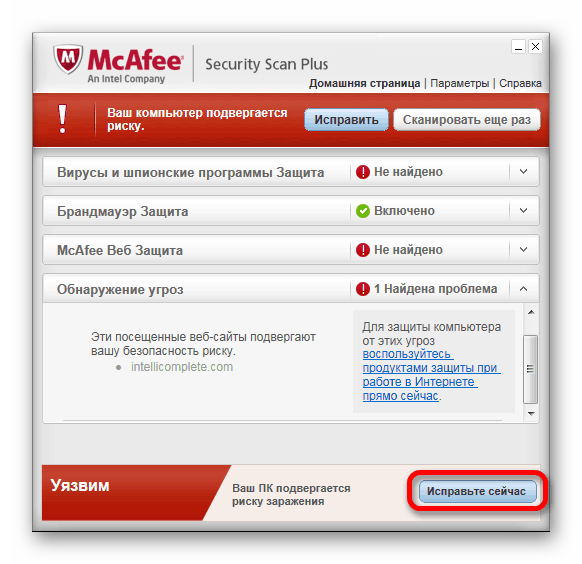
Детальніше:
Перевірка ПК на віруси без антивіруса
Програми для видалення вірусів
Онлайн-перевірка комп'ютера на віруси
Причина 7: Налаштування антивіруса
Після видалення вірусів з комп'ютера антивірусна програма може пошкодити ігрові файли. Особливо це актуально при використанні піратських копій ігор, які часто зламуються шкідливим софтом. Якщо вилітає якийсь недавно встановлений додаток, спробуйте відключити антивірус і перевстановити відеогру. Ефективним вирішенням також є додавання програми в виключення софта.
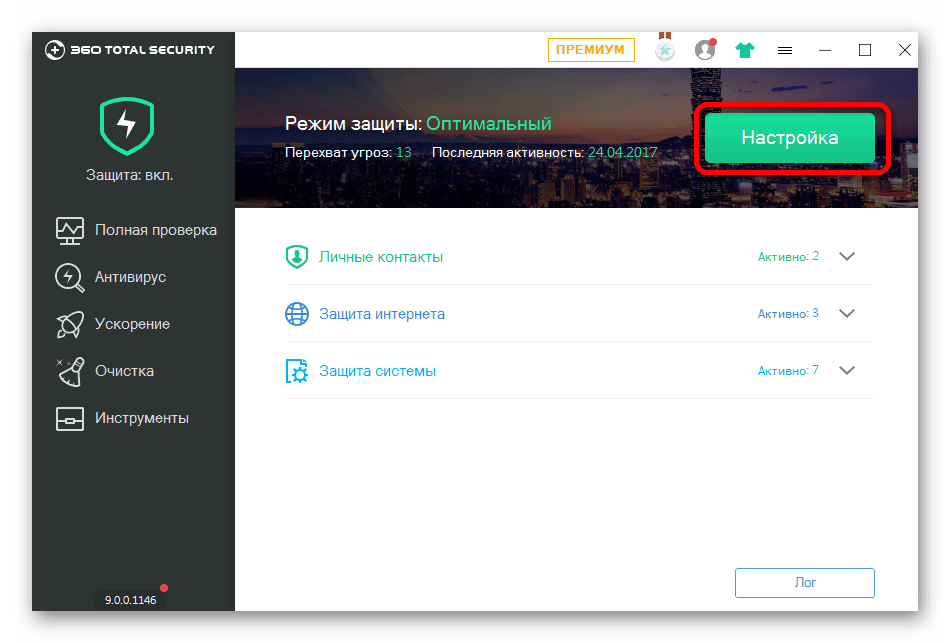
Детальніше: Як відключити антивірус на комп'ютері
Причина 8: Помилки в файлах гри
Внаслідок впливу антивірусних програм або вірусів, а також збоїв в роботі жорсткого диска, деякі файли гри можуть бути пошкоджені. І якщо при відсутності важливих компонентів додаток зовсім не запуститься, то, наприклад, при пошкодженні файлів з локаціями або звуком проблеми з'являться лише в процесі геймплея. Для усунення подібних труднощів в Steam передбачена функція перевірки цілісності файлів. У будь-яких інших випадках доведеться провести видалення та перевстановлення програми.
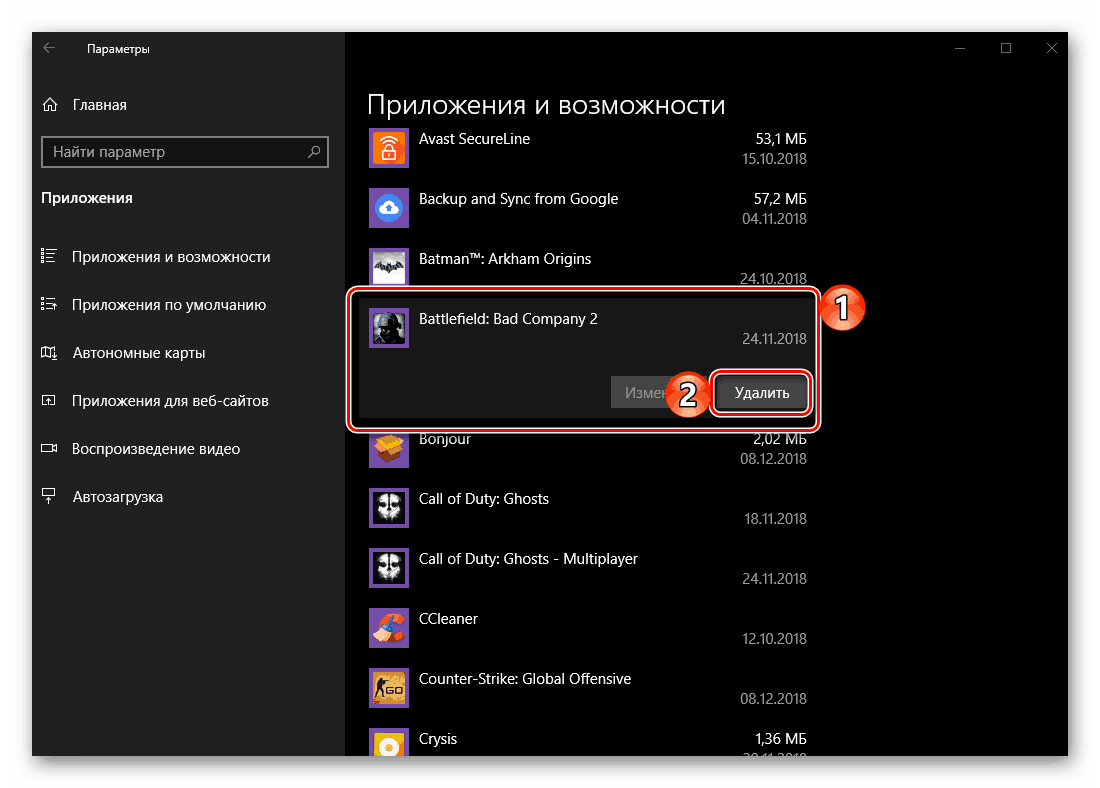
Детальніше:
Як перевірити цілісність гри в Steam
Як видалити гру в Windows 10
висновок
Ми постаралися охопити всі найбільш часто зустрічаються проблеми і методи їх вирішення в Windows 10. Не забувайте, що в деяких випадках може допомогти тільки індивідуальний підхід. В іншому ж, чітко дотримуючись рекомендацій, ви напевно усуньте причину проблем і зможете насолодитися грою.